Perbaiki Kami tidak dapat menandatangani Anda dengan kredensial ini karena domain Anda tidak tersedia
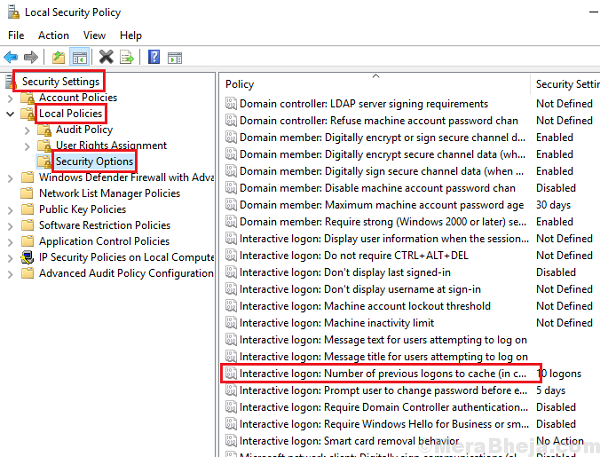
- 2529
- 657
- Hector Kuhic
Pengguna yang menggunakan sistem dalam organisasi, sistem yang seharusnya bergabung dengan domain, terhubung ke jaringan perusahaan dan terikat di bawah kebijakan kelompok umum, sering melaporkan kesalahan:
Kami tidak dapat menandatangani Anda dengan kredensial ini karena domain Anda tidak tersedia. Pastikan perangkat Anda terhubung ke jaringan organisasi Anda dan coba lagi. Jika Anda sebelumnya masuk pada perangkat ini dengan kredensial lain, Anda dapat masuk dengan kredensial itu.
Setelah membaca kesalahan ini, pemikiran pertama yang terlintas dalam pikiran adalah bahwa sistem tidak bergabung dengan domain yang tepat, dan kita perlu masuk sebagai administrator dan melakukan yang membutuhkan. Namun, itu jarang terjadi. Sebaliknya, sebagian besar pengguna dapat masuk ke sistem mereka dengan baik sebelum mendapatkan kesalahan ini, jadi seharusnya tidak sistem tiba -tiba terpisah dari domain.
Kita dapat mencoba solusi berikut secara berurutan untuk memecahkan masalah:
Daftar isi
- Solusi 1] Reboot sistem tanpa konektivitas jaringan
- Solusi 2] Hapus pengguna dari grup pengguna yang dilindungi
- Solusi 3] Menggunakan Snap-In Kebijakan Keamanan
- Solusi 4] Ubah alamat server DNS
- Solusi 6] Hapus profil yang rusak dari editor registri
- Solusi 7] Di Layar Login Pilih Pengguna Domain untuk Masuk
Solusi 1] Reboot sistem tanpa konektivitas jaringan
Untuk membaca status tautan sistem ke organisasi, sistem perlu terhubung ke jaringan. Namun, fakta yang kurang diketahui adalah bahwa kita sebenarnya tidak perlu masuk ke sistem untuk menghubungkannya ke internet. Jika ada jaringan yang diatur ke default, sistem akan terhubung ke jaringan sebelum mencapai layar kunci. Untuk mengisolasi masalah ini, kita perlu memutuskan jaringan dan me -reboot sistem.
1] Anda dapat melihat ikon konektivitas jaringan di sudut kanan bawah layar. Putuskan sambungan dari jaringan dari sana.
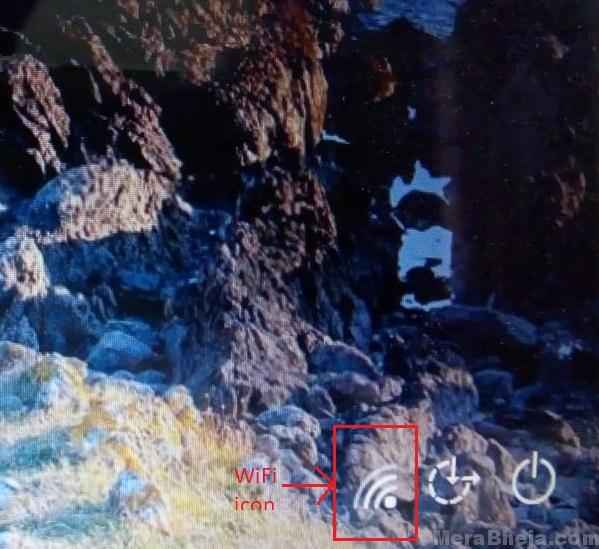
2] Jika itu tidak mungkin, cobalah untuk memutuskan sumber koneksi jaringan secara manual (misalnya. Colokkan kabel Ethernet atau matikan router wifi).
3] Mulai ulang sistem dan periksa apakah ini membantu saat ini.
Jika ini tidak berhasil, masuk ke sistem sebagai administrator untuk melakukan pemecahan masalah yang disarankan lebih lanjut.
Solusi 2] Hapus pengguna dari grup pengguna yang dilindungi
Grup pengguna yang dilindungi dikelola oleh tim TI organisasi, atau secara umum oleh admin server dari sekelompok sistem yang dikelola. Jika pengguna ditambahkan ke grup ini, ia mungkin menghadapi masalah masuk secara normal, terutama adalah penambahannya baru -baru ini. Kadang -kadang, itu mengubah domain terkait (telah terjadi dengan saya dua kali). Dengan demikian, kami harus menghubungi tim yang mengendalikan izin di Direktori Aktif untuk membuat perubahan yang sesuai.
Solusi 3] Menggunakan Snap-In Kebijakan Keamanan
1] tekan Menang + r untuk membuka Berlari jendela. Ketik perintah Secpol.MSC dan tekan Enter untuk membuka kebijakan keamanan snap-in.
2] Pergi ke Pengaturan Keamanan >> Kebijakan Lokal >> Opsi Keamanan.
3] Di panel kanan, cari kebijakan Logon Interaktif: Jumlah Logon Sebelumnya untuk Cache (Dalam kasus pengontrol domain tidak tersedia) dan klik dua kali untuk mengubah nilainya. Ubah nilainya jika “Jangan cache logon”Hingga 0.
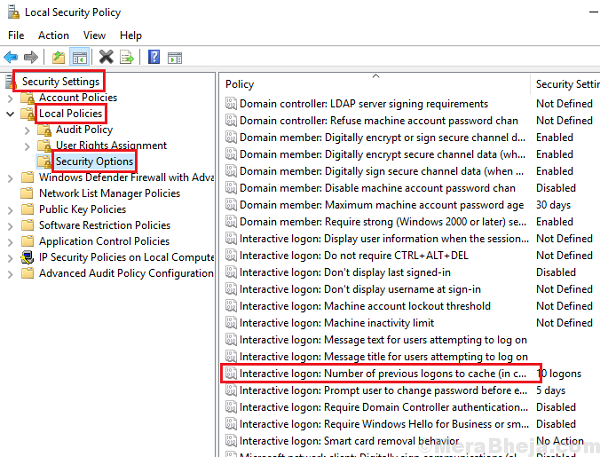
Solusi 4] Ubah alamat server DNS
1] tekan Menang + r untuk membuka Berlari jendela dan ketik perintah NCPA.cpl. Tekan Enter untuk membuka jendela Koneksi Jaringan.
2] klik kanan pada Anda penyesuai jaringan Pilih Properti. Anda mungkin memerlukan izin administrator untuk hal yang sama.
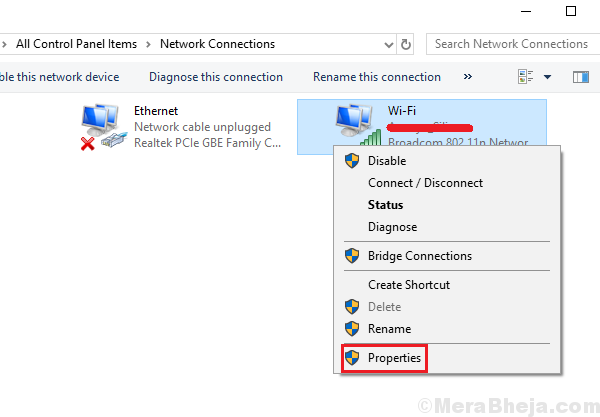
3] Klik dua kali Versi Protokol Internet 4 untuk membuka propertinya.
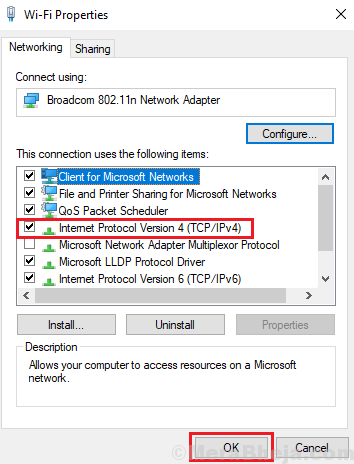
4] Geser tombol radio untuk menggunakan alamat server DNS berikut.
5] Masukkan nilai -nilai berikut:
Alamat DNS Pilihan: 8.8.8.8
Alamat DNS Alternatif: 8.8.4.4
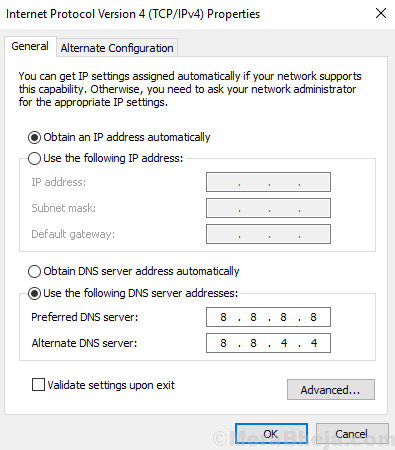
6] Klik OK untuk menyimpan pengaturan dan reboot sistem.
Solusi 6] Hapus profil yang rusak dari editor registri
1. Pencarian Regedit di Kotak Pencarian Windows 10 dan Buka Registry Editor.
2. Sebelum melanjutkan, ambil saja cadangan editor registri dengan pergi ke File> Ekspor di editor registri.
3. Sekarang, buka lokasi berikut di Editor Registry.
Hkey_local_machine \ software \ microsoft \ windows nt \ currentVersion \ profilelist
4. Perluas daftar profil dan temukan kunci di menu kiri .Bak pada akhirnya dalam format (s-1-5-21-xxxx ... xx), di mana xx… .xx adalah nomor apa saja.
Harus ada kunci lain dengan nomor yang sama tanpa memiliki .Bak di akhir. Hapus itu.
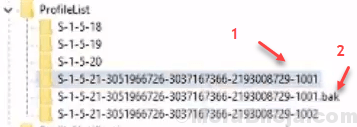
5. Sekarang, ganti nama kunci dengan .Bak di akhir dan hapus .Bak dari akhir.
6. Mengulang kembali komputer Anda
Semoga membantu!
Solusi 7] Di Layar Login Pilih Pengguna Domain untuk Masuk
Di layar login, pilih Pengguna Domain untuk masuk ke dalam sistem
- « Perbaiki Layanan Pembaruan Windows Tidak berjalan di Windows 10 /11
- [Diselesaikan] “Kesalahan 1500. Instalasi lain sedang berlangsung ”Windows 10/11 »


